Seit Ende November 2022 wurde ChatGPT von OpenAI vorgestellt und das hat echt für Aufregung gesorgt. Du musst nur mal in den sozialen Medien schauen oder in den großen Online-Magazinen und Zeitungen stöbern, da findest du haufenweise Beiträge dazu.
Dieser Chatbot ist echt cool, denn er kann nicht nur auf Befehl Texte schreiben, fortsetzen oder umformulieren, sondern er kann auch mit dir als Nutzer quatschen. Das bedeutet, er kann sich merken, was ihr bisher geschrieben habt und Fragen zu deinen Eingaben stellen. Krass, oder?
Das Beste daran ist, dass du ChatGPT komplett kostenlos nutzen kannst. Echt jetzt! Wie du dich anmelden kannst und wie du dich in ChatGPT zurechtfindest, zeig ich dir in dieser super hilfreichen ChatGPT-Anleitung!
ChatGPT-Anleitung: So erstellst du einen Account bei OpenAI für ChatGPT
Als Anfänger oder Einsteiger, der sich für ChatGPT interessiert, ist der erste Schritt die Erstellung eines Accounts bei OpenAI. Keine Sorge, das ist ganz einfach! Alles, was du tun musst, ist auf den folgenden Link zu klicken, um zur Anmeldeseite für ChatGPT zu gelangen.
Sobald du auf der Anmeldeseite angekommen bist, wirst du einen großen Button auf der rechten Seite sehen, auf dem „Sign up“ steht. Diesen Button musst du anklicken, um den Registrierungsprozess zu starten.
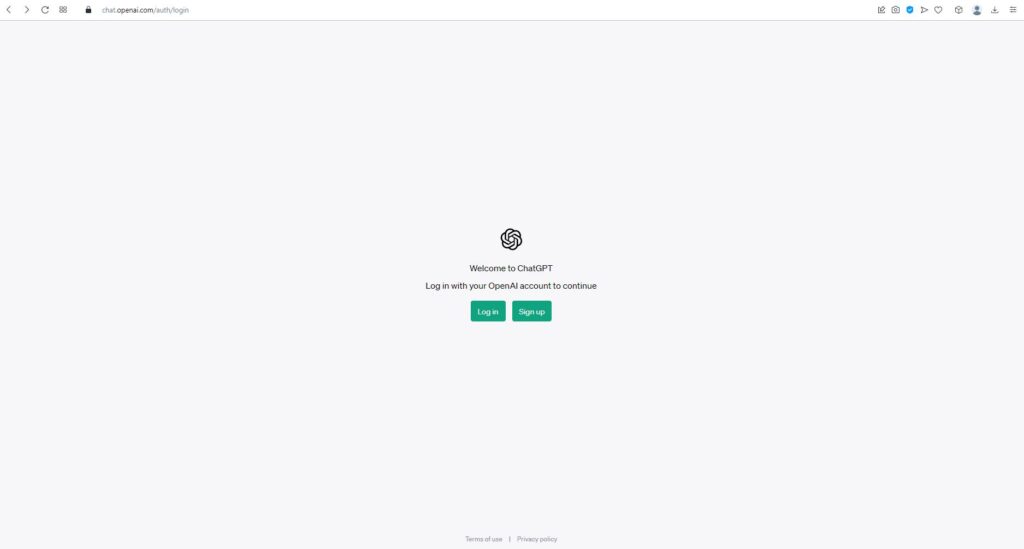
Also, als Erstes musst du dich registrieren. Dafür kannst du entweder deine E-Mail-Adresse verwenden oder dich mit deinem Google- oder Microsoft-Account anmelden. Ganz wie es dir am liebsten ist! Einfach auf die entsprechende Option klicken und den Anweisungen folgen. Sobald du das erledigt hast, bist du bereit, in die aufregende Welt von ChatGPT einzutauchen!
Deine Anmeldedaten zu ChatGPT
Wenn du dich bei ChatGPT anmelden möchtest, brauchst du natürlich eine E-Mail-Adresse und ein Passwort. Vergiss nicht, dass dein Passwort mindestens 8 Zeichen haben sollte. Das ist wichtig, um die Sicherheit deines Kontos zu gewährleisten.
Wähle ein Passwort, das für dich leicht zu merken ist, aber gleichzeitig sicher genug, um dich vor unerwünschten Zugriffen zu schützen. Du könntest zum Beispiel eine Kombination aus Buchstaben, Zahlen und Sonderzeichen verwenden. Achte darauf, dass du dir dein Passwort gut merkst, damit du dich jederzeit problemlos einloggen kannst. Sobald du deine E-Mail-Adresse und dein Passwort eingegeben hast, bist du bereit, die faszinierende Welt von ChatGPT zu erkunden.
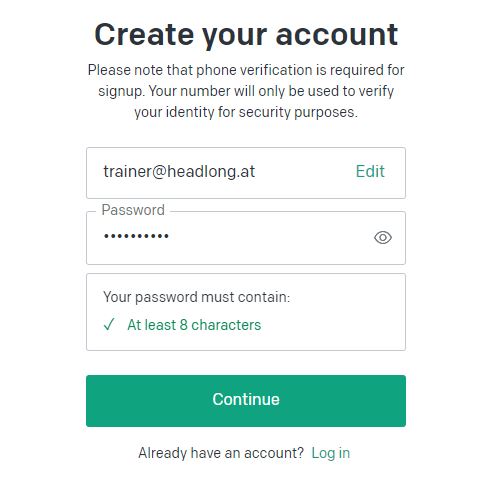
Bestätige dein Konto
Bevor du dich bei ChatGPT mit deinen Daten anmelden kannst, gibt es noch einen kleinen Schritt, den du erledigen musst. Du musst nämlich deine E-Mail-Adresse bestätigen. Keine Sorge, das ist ganz einfach! Schau doch mal in deinem E-Mail-Postfach nach, dort solltest du eine E-Mail von ChatGPT finden. In dieser E-Mail findest du einen Link. Klicke einfach auf den Link und schon kann die Registrierung fortgesetzt werden.
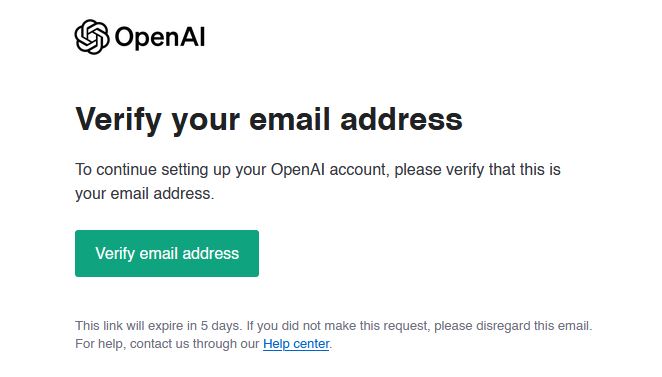
Mit wem hat ChatGPT es zu tun?
Im nächsten Schritt benötigt ChatGPT deinen Namen. Gib einfach deinen Vornamen un deinen Nachnamen in das entsprechende Feld ein. Hier kannst du deinen echten Nachnamen oder auch einen Fantasienamen verwenden, ganz wie du möchtest.
Zusätzlich musst deu ein Geburtsdatum hinterlegen. Ich empfehle dir korrekte Daten zu verwenden, wenn du später auf ein kostenplfichtiges Abo wechseln möchtest. Ansonsten tun es auch Musterdaten.
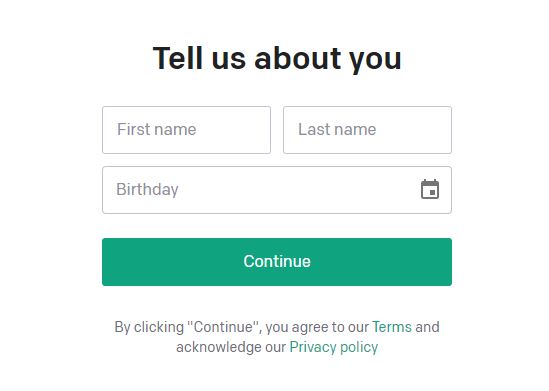
SMS-Verifizierung mittels Telefonnummer
Super, du bist fast am Ziel! Nachdem du all die wichtigen Informationen eingegeben hast, fehlt nur noch deine Telefonnummer. Sobald du sie eingibst, wird ein Code an diese Nummer gesendet. Keine Sorge, das ist ein einfacher Bestätigungscode, den du nur noch bestätigen musst. Das ist eine gängige Sicherheitsmaßnahme, um sicherzustellen, dass nur du Zugriff auf dein Konto hast. Also gib einfach deine Telefonnummer ein und bestätige den Code.
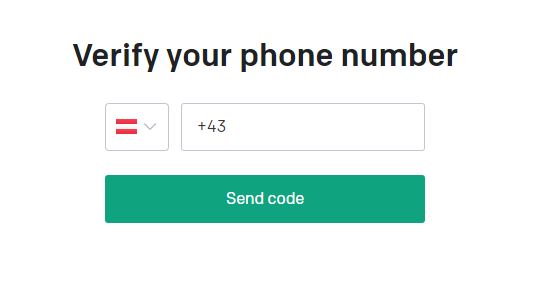
Wenn du deine Telefonnummer bestätigt hast, wirst du automatisch zur ChatGPT-App weitergeleitet. Das ist der Ort, an dem du mit ChatGPT interagieren kannst und alle deine Fragen stellen kannst. Sobald du die App geöffnet hast, kannst du anfangen, mit ChatGPT zu chatten und dir helfen zu lassen. Es ist wirklich einfach und intuitiv zu bedienen.
Achtung: Bekommst du den Fehler „It looks like this is a premium phone number“ bei der Registrierung? Dann wechsle zu meinem Blogartikel „ChatGPT Fehler „It looks like this is a premium phone number““ und entdecke die Lösungsansätze der OpenAI Community.
ChatGPT-App: Dein intuitives Tool für den täglichen Gebrauch
Sobald du die ChatGPT-App öffnest, wirst du zunächst auf einem Willkommensbildschirm begrüßt. Dort erfährst du, dass ChatGPT ein System ist, das kontinuierlich verbessert wird, um dir jeden Tag eine sicherere und intuitivere Erfahrung zu bieten.
Es ist jedoch wichtig zu beachten, dass ChatGPT manchmal falsche oder unvollständige Antworten geben kann. Keine Sorge, das ist normal und Teil des Lernprozesses des Systems. Die Entwickler arbeiten hart daran, diese Fehler zu minimieren und die Leistung stetig zu verbessern.
Jetzt bist du bereit, die spannende Welt von ChatGPT zu erkunden! Mit dieser App kannst du Fragen stellen, Probleme lösen und informative Anleitungen erhalten. Egal, ob du Hilfe beim Webdesign, der Weboptimierung oder anderen Themen benötigst, ChatGPT steht dir zur Seite.
Lass uns loslegen und erlebe die Power von ChatGPT in deinen Händen!
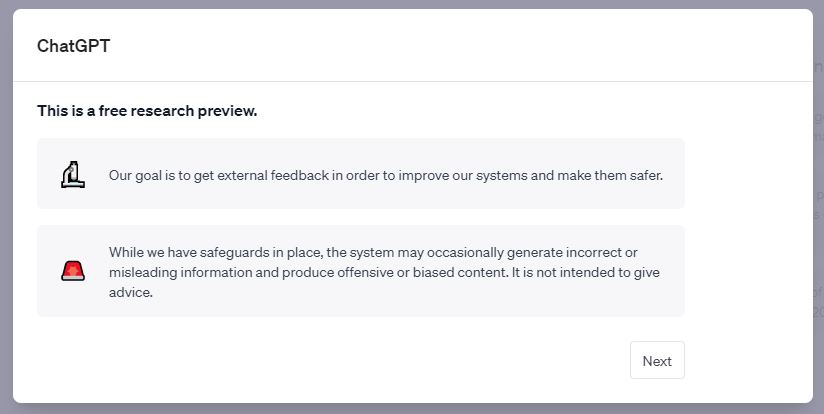
Wenn du auf „Next“ klickst, erhältst du weitere Informationen darüber, wie Mitarbeiter von OpenAI deine Chatverläufe mit ChatGPT zu Verbesserungszwecken überprüfen können. Bitte beachte, dass du aus diesem Grund sensible Daten nicht mit dem Tool teilen solltest.
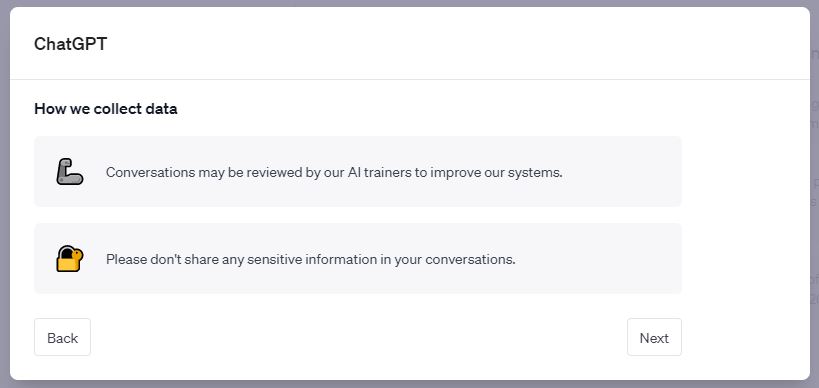
Wenn du ChatGPT verwendest, wirst du im letzten Hinweisfenster eine freundliche Bitte um Feedback finden. Hier hast du die Chance, aktiv Rückmeldung zu geben, ob die Antwort von ChatGPT deinen Erwartungen entspricht. Das ist toll, denn du kannst so sicherstellen, dass du die Informationen erhältst, die du suchst. Außerdem kannst du dich mit dem offiziellen Discord-Server von OpenAI verbinden. Das ist ein großartiger Ort, um dich mit anderen Nutzern auszutauschen, Fragen zu stellen und noch mehr über ChatGPT zu erfahren.
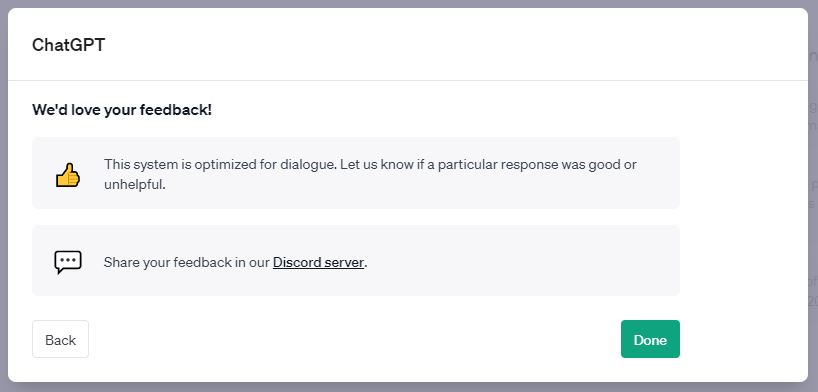
Das Dashboard von ChatGPT
Herzlichen Glückwunsch! Du bist jetzt bereit, in die aufregende Welt der künstlichen Intelligenz-Chats einzutauchen. Sobald du auf „Done“ im vorherigen Fenster geklickt hast, wird das Dashboard freigeschaltet und du kannst sofort loslegen!
Jetzt fragst du dich vielleicht, wie du einen neuen Chat mit ChatGPT beginnen kannst. Ganz einfach! Tippe einfach deine Fragen oder Befehle für ChatGPT in das Eingabefeld unten ein. Du kannst alles eingeben, was dir in den Sinn kommt, und ChatGPT wird sein Bestes geben, um dir zu antworten.
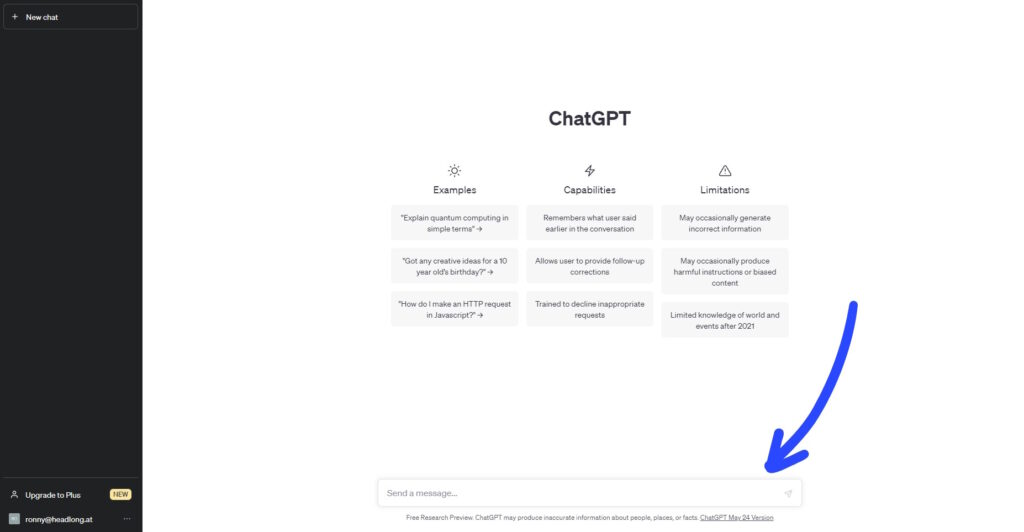
Schütze deine Daten und chatte mit Sicherheit
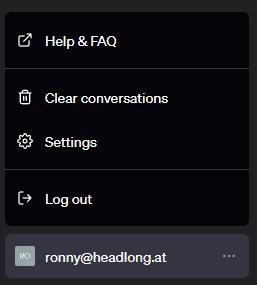
Bevor du mit ChatGPT in die Welt des Chattens eintauchst, möchte ich dir einen kurzen Hinweis geben: Alle Informationen, die du hier eingibst, können weiterverwendet werden. Aber keine Sorge, du hast die Kontrolle! Du kannst verbieten, dass deine Chats gespeichert werden und die Verwendung deiner Daten minimiert wird. Wie? Ganz einfach!
Klicke unten links auf deinen Benutzernamen oder deine E-Mail-Adresse und wähle dann die Option „Settings“ aus. Dort findest du die Einstellungen, um deine Datenschutzpräferenzen anzupassen.
Generelle Einstellungen
Sobald du das gemacht hast, wird ein Fenster geöffnet, das in zwei Bereiche aufgeteilt ist. Im ersten Bereich kannst du auswählen, ob du die Oberfläche von ChatGPT hell oder dunkel haben möchtest. Das hängt ganz von deinen persönlichen Vorlieben ab. Wenn du gerne etwas Helligkeit möchtest, wähle die helle Darstellung. Wenn du es lieber etwas dunkler magst, wähle die dunkle Darstellung.
Zusätzlich gibt es noch eine weitere Option im ersten Bereich. Mit nur einem Klick kannst du alle deine vorhandenen Chats löschen. Das ist praktisch, wenn du einen frischen Start machen möchtest oder einfach nur Platz für neue Chats schaffen möchtest.
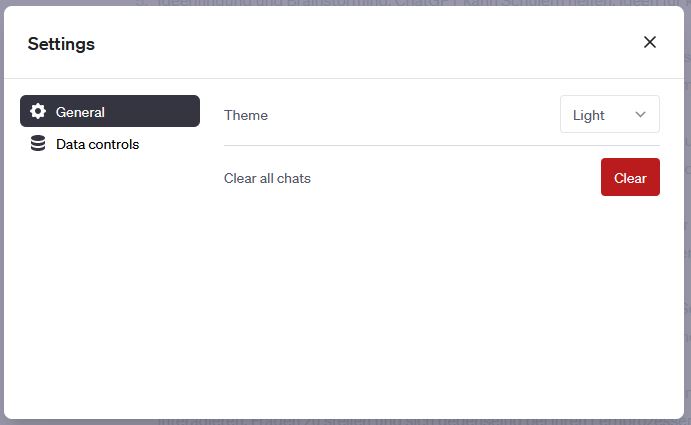
Data controls
In dem zweiten Bereich kannst du deine bereits vorhandenen Daten exportieren, deinen ChatGPT-Account löschen und einstellen, dass so wenig wie möglich von deinen Chats und Daten gespeichert werden soll. Es ist wichtig zu beachten, dass diese Einstellung dir ermöglicht, mehrere Chats zu führen und diese auch zu speichern.
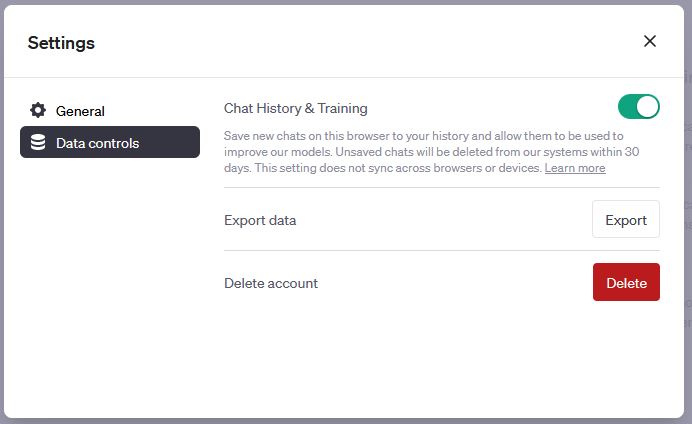
Tauche ein in die Welt von ChatGPT
Wenn du nach einer coolen Möglichkeit suchst, um Hilfe zu bekommen oder einfach nur mit jemandem zu quatschen, dann solltest du unbedingt ChatGPT ausprobieren. Das ist sozusagen dein persönlicher digitaler Assistent, der Deutsch, Englisch und sogar noch viele weitere Sprachen versteht.
Einfach genial, oder? Du kannst ChatGPT alles fragen, was dir in den Kopf kommt, oder es um Erklärungen bitten. Es ist wie Google, nur besser, denn du bekommst tatsächlich Antworten in Form eines echten Gesprächs. Und das Beste daran? Du musst kein Profi sein, um ChatGPT zu nutzen. Es ist super benutzerfreundlich und steht dir jederzeit zur Verfügung.
Ach ja, eine Sache noch: Die kostenlose Version von ChatGPT enthält Informationen nur bis September 2021. Wenn du aber Live-Zugriff oder Daten nach diesem Datum benötigst, dann wäre es vielleicht sinnvoll, ein kostenpflichtiges Abo in Betracht zu ziehen. Glaub mir, es lohnt sich!
Also worauf wartest du? Probier’s einfach mal aus und lass dich von ChatGPT begeistern.
Diesen Satz habe ich einfach mal eingegeben: „bitte erkläre mir wie chatgpt mir weiterhelfen kann, damit ich das beste herausholen kann“ – Ach ja, ChatGPT kommt mit Groß-/Kleinschreibung oder auch nur Kleinschreibung und mit Rechtschreibfehlern klar.
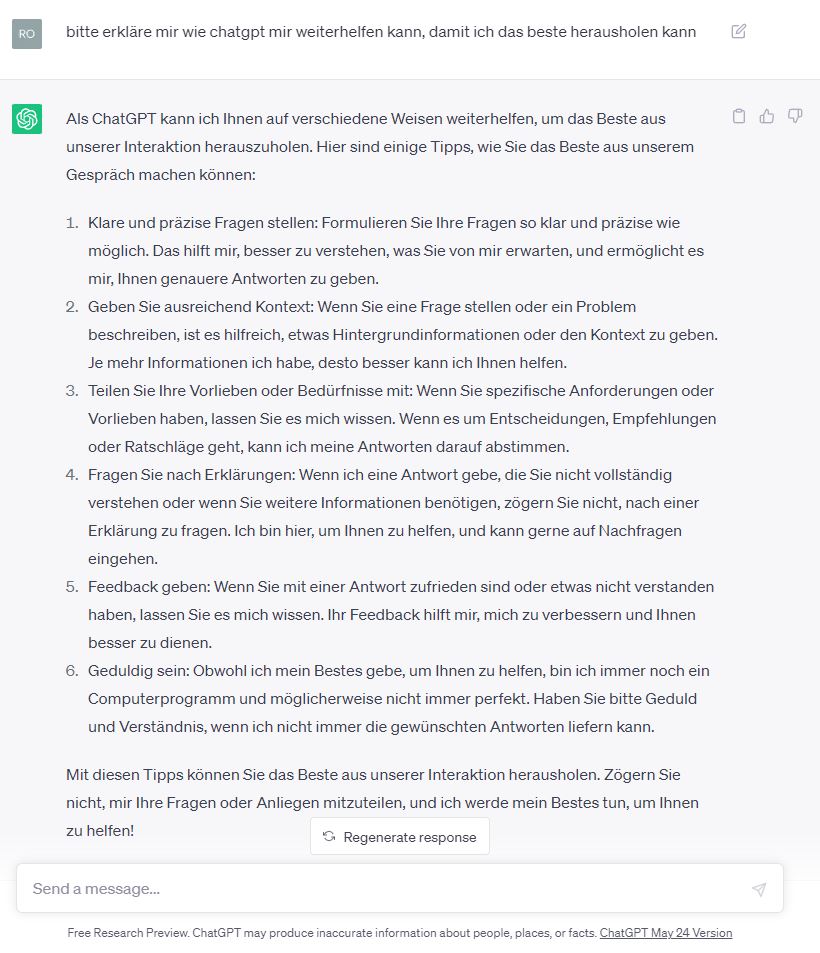
Hol dir die ChatGPT-Ausgabe in deine Lieblingsanwendungen
Wenn du ChatGPT in Programmen wie Excel, Word, PowerPoint oder anderen Anwendungen nutzen möchtest, ist das total einfach! Schau einfach oben auf das kleine Clipboard-Symbol und klick drauf. Das ist das Icon, mit dem du die ChatGPT-Ausgabe kopieren kannst, um sie später verwenden zu können.
Okay, jetzt kommt der coole Teil: Um die Daten einzufügen, geh einfach zum gewünschten Ort und drück STRG+V. Das ist die Tastenkombination, um die Daten an der gewünschten Stelle einzufügen. So kannst du sie überall da einfügen, wo du sie brauchst.
Probier es einfach mal aus! Kopiere und füge die ChatGPT-Ausgabe in deinen bevorzugten Anwendungen ein und nutze sie weiter. Es ist so einfach, du wirst es lieben!
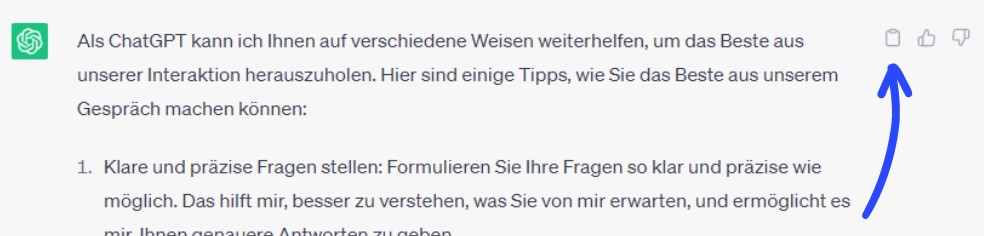
Hilfe, ChatGPT hat aufgehört zu schreiben
Wenn ChatGPT aufgrund der fülle an Informationen oder der Reaktionszeit aufgehört zu schreiben, dann kannst du mit einem Klick auf den Button „Continue generating“ die Ausgabe fortsetzen. Klicke einfach druf, dann sollte ChatGPT genau da weitermachen, wo er aufgehört hat:
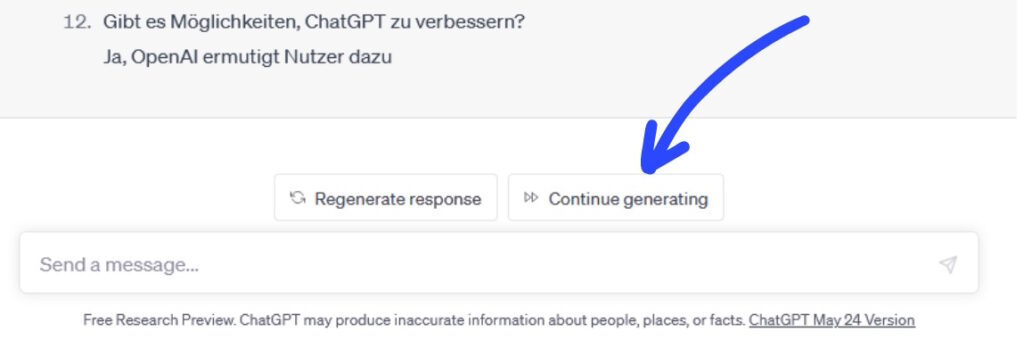
Über 20 fertige ChatGPT Prompts
Du möchtest sofort mit ChatGPT loslegen und perfekte Ergebnisse in wenigen Sekunden erzielen. Egal ob es um Sprachtraining, Rezepte, E-Mails oder Recherchen geht. In meinem E-Book das in Kooperation mit idigIT e.U. – Der Webagentur aus Graz entstanden ist, zeigen wir dir, wie du zum ChatGPT Profi wirst.
Fazit
ChatGPT ist einfach zu bedienen und die Anmeldung dazu sollte ebenfalls kein Problem darstellen. Grossteils liegt es nun an dir, was du mit ChatGPT alles anstellst und wo du dich von der KI unterstützen lässt. Weitere Informationen zu diesem Thema bekommst du auch in meinem Artikel „Einstieg in Prompt Engineering – Verbessere Deine Fähigkeit mit diesem Leitfaden“ – selbstverständlich werde ich aber weitere Tutorials und Informationen zu ChatGPT posten. Sei gespannt.


